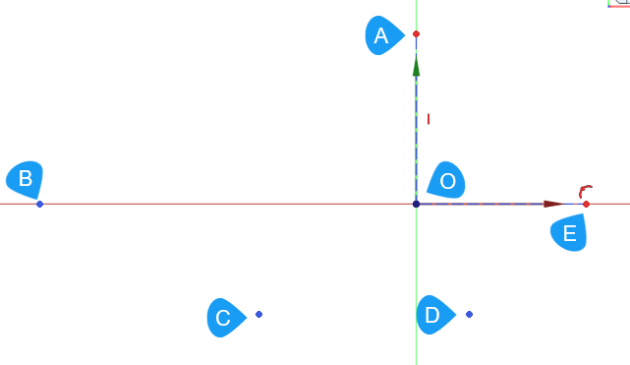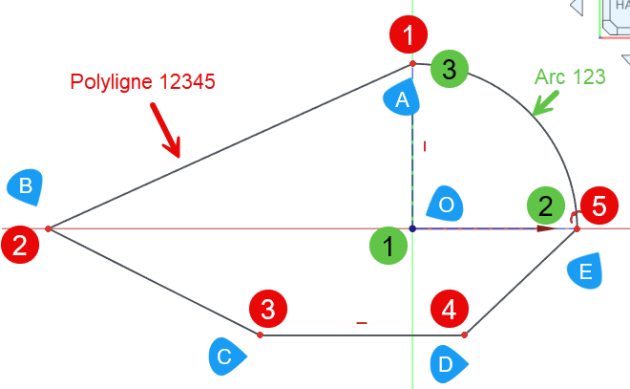Contraintes automatiques
 Objectifs - Objectifs :⚓
Objectifs - Objectifs :⚓
Comprendre le fonctionnement et l'intérêt du réglage
Contraintes automatiquesdans l'atelierSketcher;
Identifier les icônes associées au pointeur de la souris lors de la création d'éléments géométriques ;
Concept - Contrainte automatique⚓
Dans l'atelier Sketcher, le bouton déroulant du panneau Contrainte permet d'activer / désactiver le réglage Contraintes automatiques ;
Lorsque Contraintes automatiques est coché, lors de la création de nouveaux éléments géométriques (lignes, cercles...), certaines contraintes (ligne horizontale, ligne verticale, coïncidence, points sur objet…) seront ajoutées automatiquement.
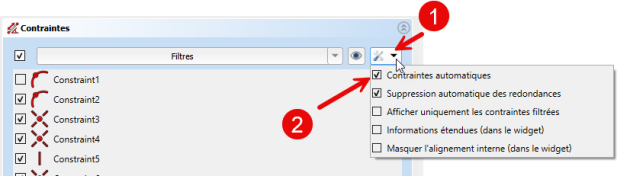
Attention -
Lorsque Contraintes automatiques est coché, lors de la création d'un nouvel élément géométrique, avant de cliquer pour définir un point, apparaîtront en rouge les symboles de contraintes.
Truc & astuce - A retenir :⚓
Icones | Contraintes automatiques |
|---|---|
Le point créé coïncidera avec le point existant | |
Le point créé appartiendra à la ligne, cercle, arc existant. | |
Le point créé fera que la ligne ainsi créée sera horizontale | |
Le point créé fera que la ligne ainsi créée sera verticale |
 Tâches à réaliser - Tâches à réaliser⚓
Tâches à réaliser - Tâches à réaliser⚓
Dans FreeCAD, si nécessaire, refermer les documents ouverts précédemment ;
Télécharger et enregistrer le fichier tuto3.FCStd sur votre ordinateur ;
Ouvrir ce document
tuto3.FCStddans FreeCAD ;Sélectionner l'onglet
Modèlede lavue combinée;Enregistrer ce document sous le nom
xxtuto3.FCStd, xx représentant vos initiales, à l'aide de la commandeFichier → Enregistrer Sous…;Double-cliquer sur l'élément
Sketchpour l'afficher dans l'atelierSketcher ;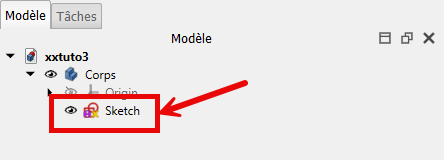
Esquisse Sketch contenu dans Corps
Conseil - Explications :⚓
L'esquisse
Sketchcontient uniquement des lignes et points de construction, notamment 5 points notés A B C D E sur la figure ci-dessous :